Загрузки
Сейчас сложно представить себе современный web-обозреватель без встроенного модуля скачиваний, то есть отдельной панели, где можно получить доступ к истории загруженных файлов и некоторым функциям по управлению ими. И в Яндекс Браузере такой элемент конечно же присутствует.
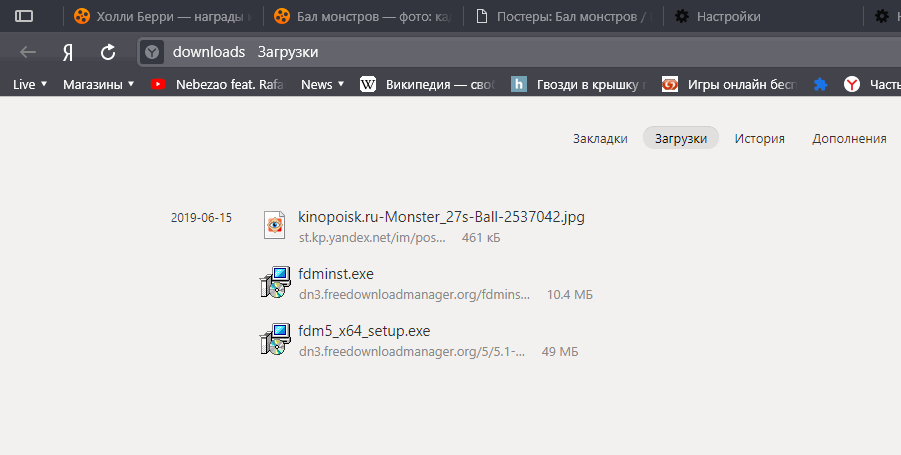
Как открыть список загрузок
Подобный вопрос часто исходит от неопытных пользователей, но кто-то хочет посмотреть историю загрузок внутри программы, а другие узнать, где на диске находятся уже скачанные файлы, поэтому отвечаем сразу на оба:
- Для открытия панели со списком загрузок в Яндекс Браузере есть несколько путей:
- перейти по ссылке browser://downloads/ или использовать горячую клавишу Ctrl+J;
- через пункт главного меню;
- при помощи соответствующей иконки в правом верхнем углу программы.
- Чтобы попасть в папку на диске, содержащую скачанные файлы, есть 2 варианта:
- нажать на уже упоминаемую ранее иконку справа от адресной строки и кликнуть на ссылку «Открыть папку»;
- зайти в панель загрузок и также нажать на «Открыть папку».
Как изменить папку загрузок
По умолчанию Яндекс Браузер будет сохранять файлы в папку C:\Users\Ваш пользователь\Загрузки (Windows 7-10). Многим продвинутым пользователям не нравится такое поведение программы, ведь некоторые файлы хочется сохранять, к примеру, на рабочий стол. Исправить ситуацию довольно просто — заходим в блок настроек «Загруженные файлы» и отмечаем пункт «Всегда спрашивать, куда сохранять файл». Чтобы поменять исходную папку загрузки, выберите в блоке «Сохранять в:» нужную вам директорию.
Что делать, если загрузка прервана
Причин подобной проблемы может быть несколько. Eсли остановиться на наиболее вероятной — нестабильное сетевое соединение с вашей стороны или сервера, откуда скачиваете файл. Варианты, которые можно попробовать в подобной ситуации:
- Если сервер поддерживает докачивание, то первым делом нужно попробовать зайти в список загрузок, найти нужный файл, открыть его контекстное меню и выбрать пункт «Возобновить загрузку».
- Если возобновление не помогает, то нужно попробовать при помощи того же контекстного меню «Скачать заново».
- Также советуем протестировать скачивание этого файла через специализированную программу загрузки, которая описана в последнем разделе этой статьи, особенно, если у вас есть подозрения, что интернет работает нестабильно и причина проблем именно в нём.
Как обойти блокировку файлов браузером
Нередки случаи, когда Яндекс Браузер помечает какой-то файл как вредоносный и позволяет только удалить его, блокируя использование, выглядит это так. Если вы абсолютно уверены, что файл чист и всё же хотите его скачать, то можно временно отключить проверку.
Как увеличить скорость загрузки
Если убрать всякие форс-мажорные обстоятельства, то скорость загрузки может зависеть только от скорости вашего интернет-канала и канала отдачи файла. Но проблема в том, что обычные менеджеры загрузок, в частности браузеров, скачивают файлы только в 1 поток. Т.е. если у сервера, откуда вы качаете, стоит ограничение, скажем, в 1МБ в секунду на отдачу, загружая в 5 потоков, вы можете получить увеличение скорости в 5 раз.
Для многопоточной загрузки нужен специализированный софт, подобных программ масса, мы рекомендуем использовать Free Download Manager:
- открытая лицензия
- русская локализация
- достаточный набор функций
- возможность непосредственной интеграции с браузером через расширение
- поддержка портативной версии.